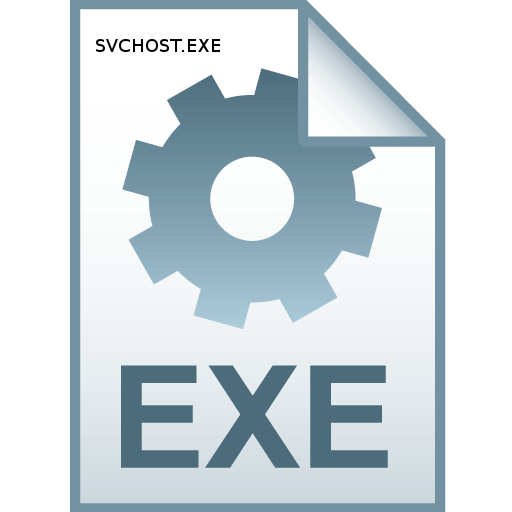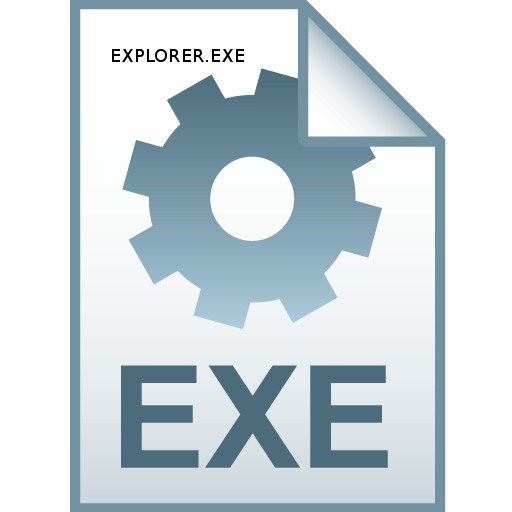Зміст
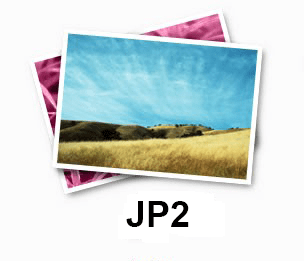
Зі збільшенням числа користувачів фотоапаратури, зростає і кількість виробленого ними контенту. Це означає, що необхідність в досконалих графічних форматах, що дозволяють упакувати матеріал з мінімумом втрат якості і займають мало місця на диску, тільки збільшується.
Чим відкрити JP2
JP2 є різновидом сімейства графічних форматів JPEG2000, які використовуються для зберігання фотографій і зображень. Відмінність від JPEG криється в самому алгоритмі під назвою вейвлет-перетворення, за допомогою якого виконується стиснення даних. Доцільно розглянути кілька програм, що дозволяють відкрити фото і зображення з розширенням JP2.
Спосіб 1: Gimp
Gimp здобув заслужену популярність у користувачів. Ця програма повністю безкоштовна і підтримує величезну кількість форматів зображень.
- Вибираємо в меню програми &171;Файл&187; рядок &171; відкрити & 187;
- У вікні натискаємо по файлу і натискаємо на & 171; відкрити & 187; .
- У наступній вкладці треба клацнути на &171;залишити як є&187; .
- Відкривається вікно з оригінальним зображенням.
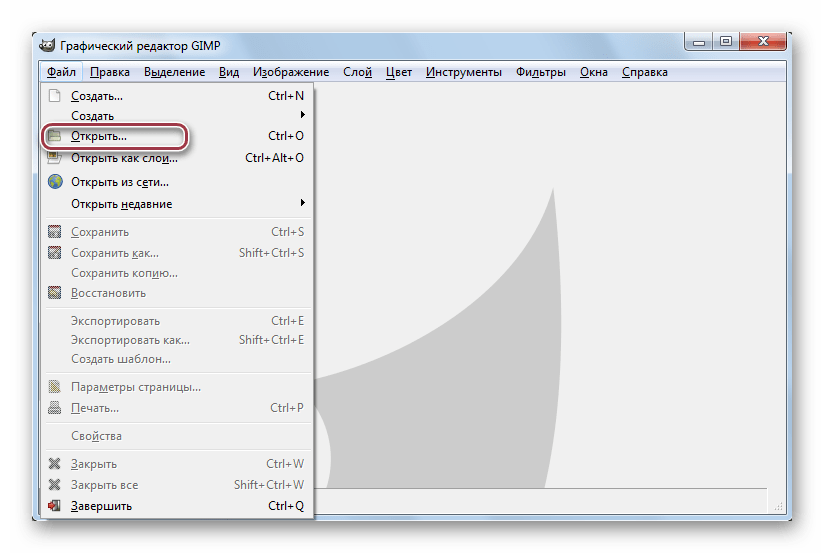
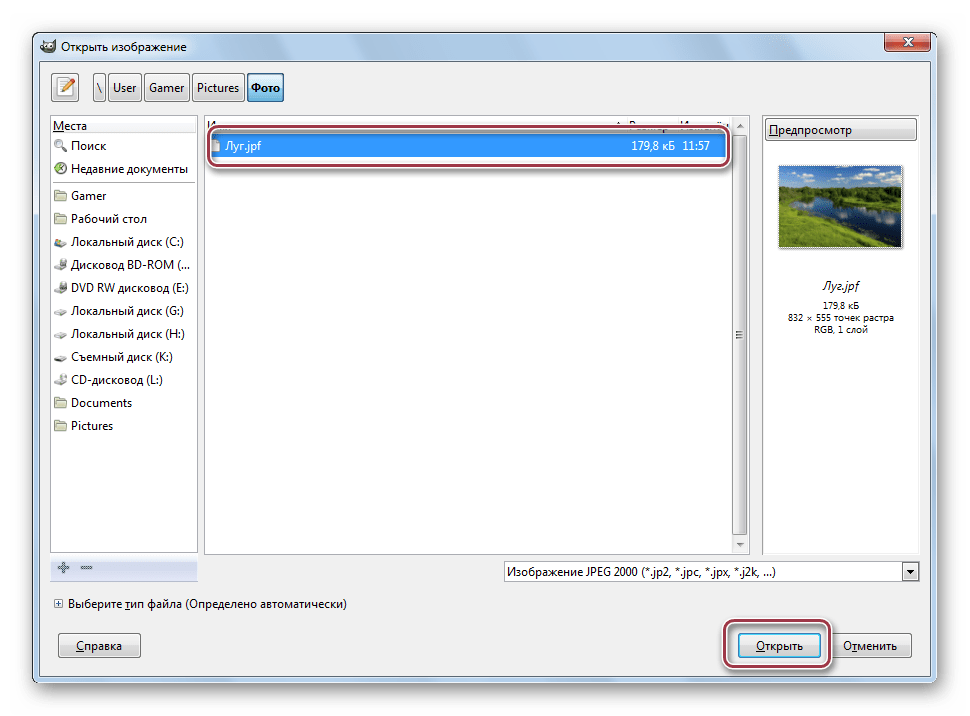
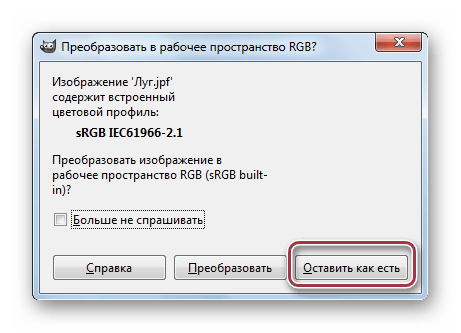
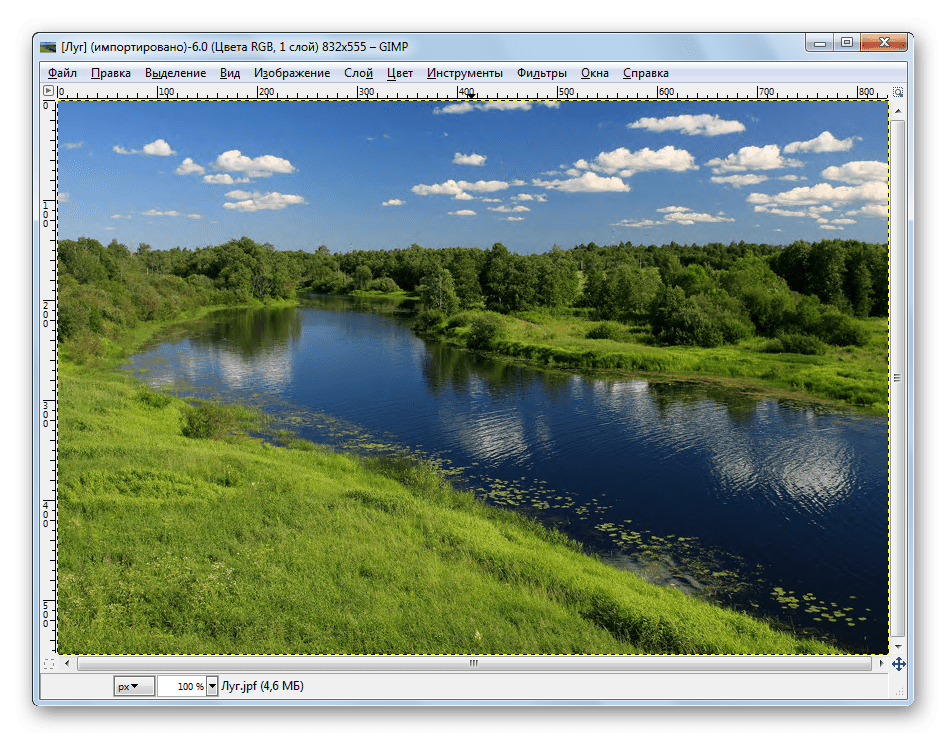
Gimp дозволяє відкривати не тільки формати JPEG2000, але і практично всі відомі на сьогоднішній день графічні формати.
Спосіб 2: FastStone Image Viewer
Незважаючи на свою малу популярність, дана FastStone Image Viewer є досить функціональним переглядачем графічних файлів з функцією редагування.
- Для відкриття зображення досить вибрати в лівій частині вбудованої бібліотеки потрібну папку. У правій частині відобразиться її вміст.
- Для перегляду зображення в окремому вікні необхідно зайти в меню & 171; Вид&187; , де натискаємо на рядок &171;вигляд вікна&187; вкладки &171;Макет&187; .
- Таким чином, зображення буде відображатися в окремому вікні, де його легко можна переглядати і редагувати.
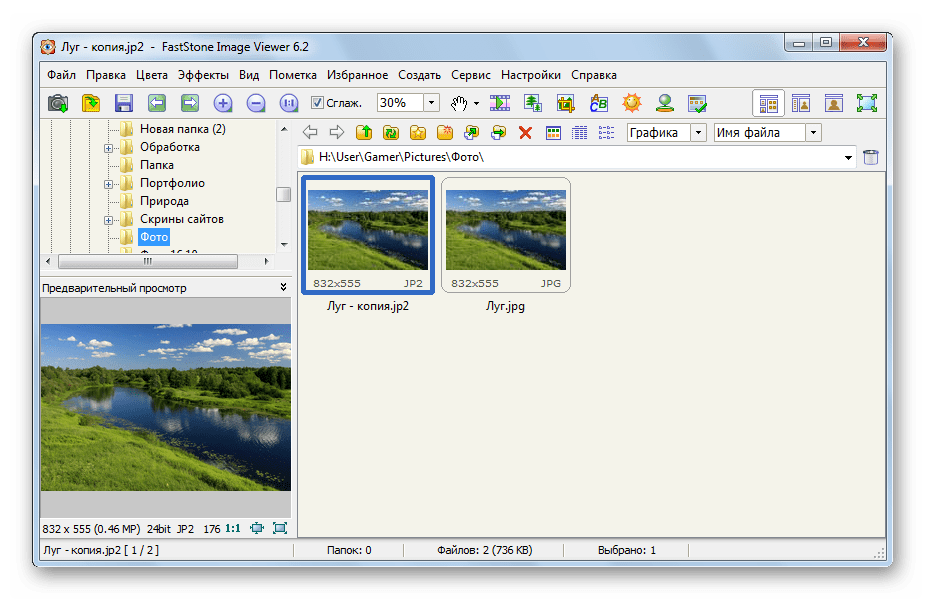
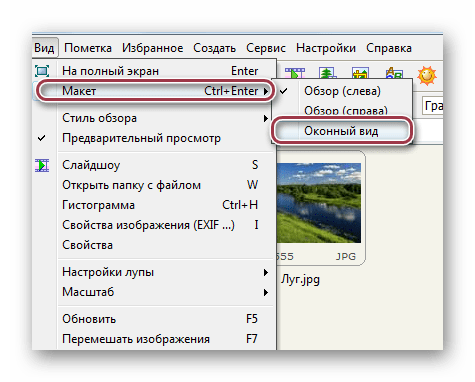
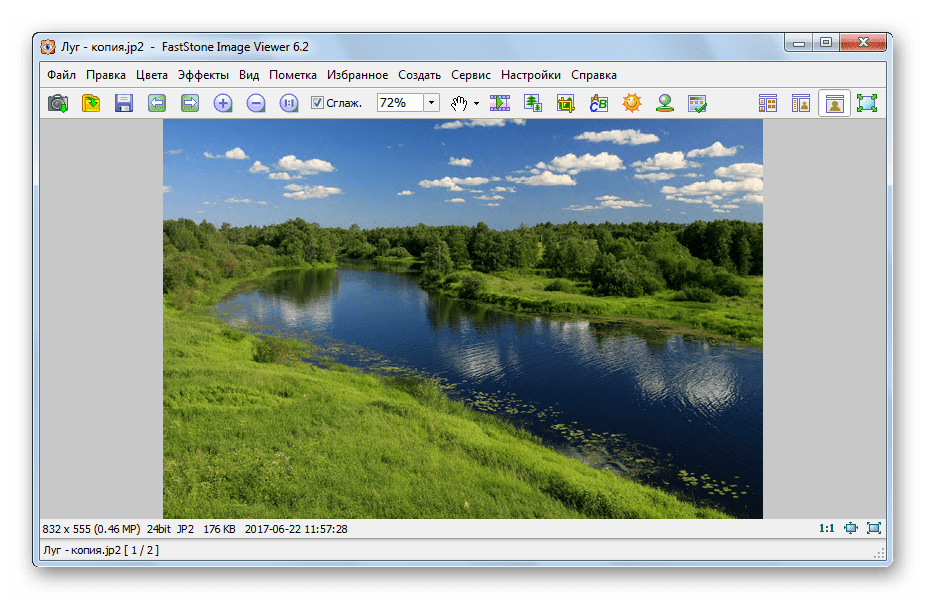
На відміну від Gimp, FastStone Image Viewer має дружній інтерфейс і має вбудовану бібліотеку.
Спосіб 3: XnView
Потужна XnView для перегляду графічних файлів понад 500 форматів.
- Необхідно вибрати папку у вбудованому браузері програми і її вміст відобразиться у вікні перегляду. Потім натискаємо двічі по потрібному файлу.
- Зображення відкривається як окрема вкладка. В її назві відображається також розширення файлу. У нашому прикладі, це JP2.
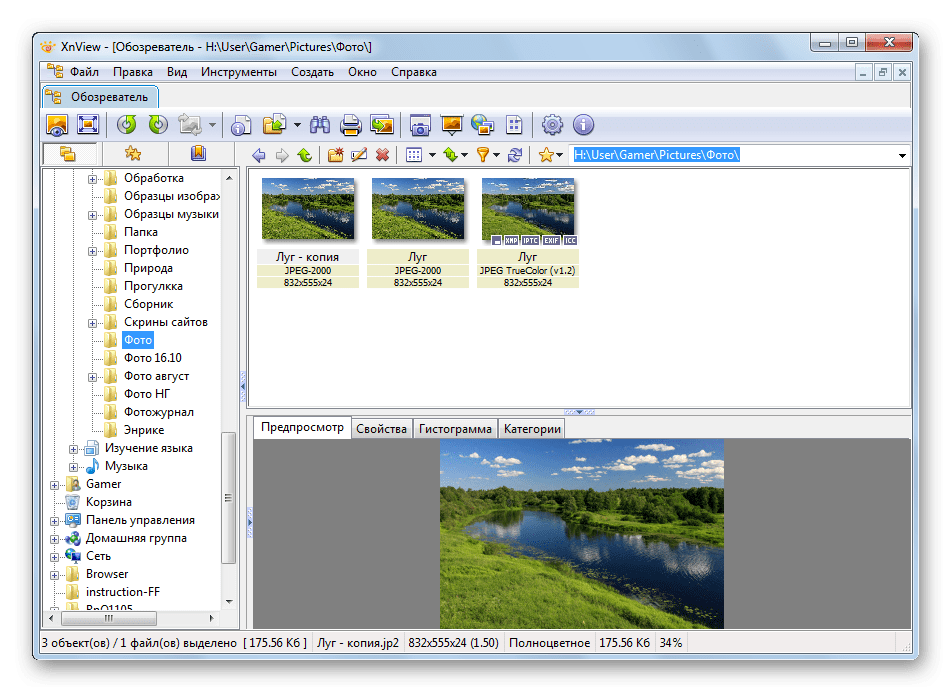
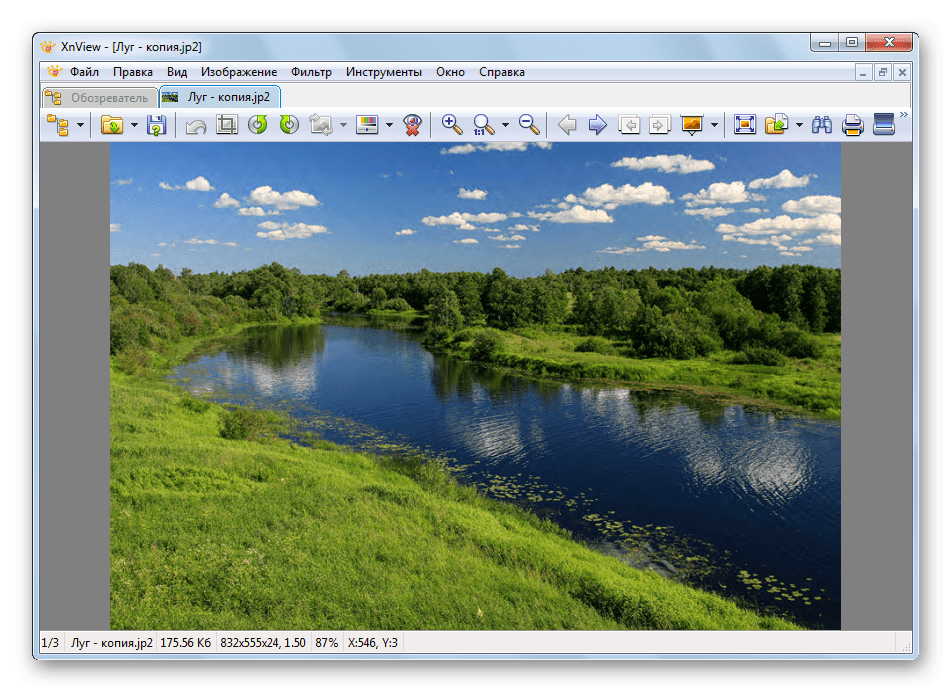
Підтримка вкладок дозволяє відкривати відразу кілька фото формату JP2 і швидко перемикатися між ними. Це є безсумнівним достоїнством даної програми в порівнянні з Gimp і FastStone Image Viewer.
Спосіб 4: ACDSee
ACDSee призначений для перегляду та редагування графічних файлів.
- Вибір файлу здійснюється як за допомогою вбудованої бібліотеки, так і через меню &171;File&187; . Більш зручним є перший варіант. Для відкриття необхідно клацнути двічі по файлу.
- Відкривається вікно, в якому відображається фото. У нижній частині програми можна побачити назву зображення, його дозвіл, вага і дату останньої зміни.
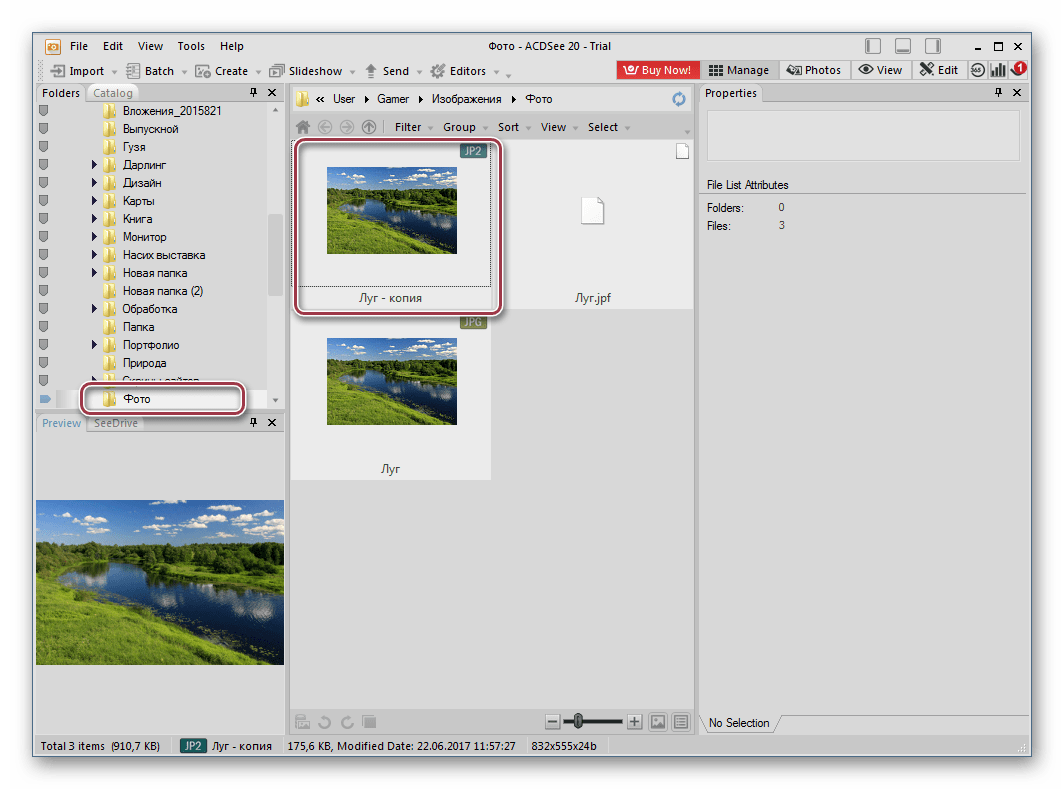
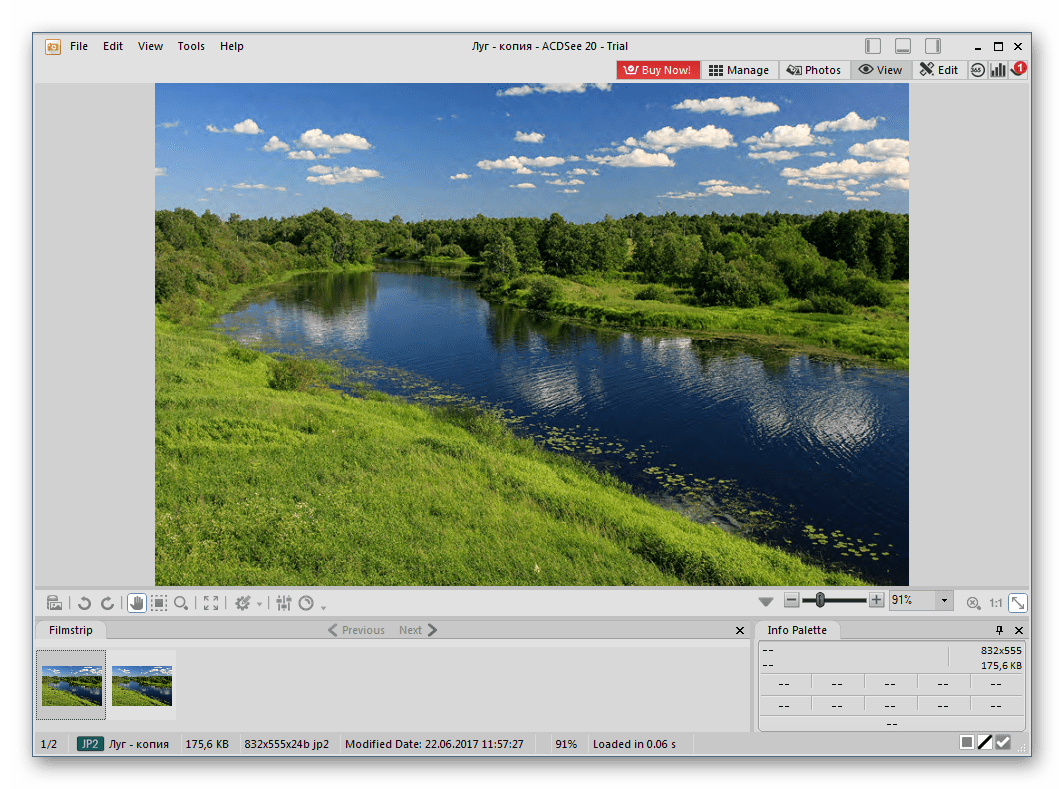
ACDSee є потужним фоторедактором з підтримкою безлічі графічних форматів, в тому числі JP2.
Всі розглянуті графічні програми відмінно справляються із завданням відкриття файлів з розширенням JP2. Gimp і ACDSee, до того ж, мають розширену функціональність для редагування.